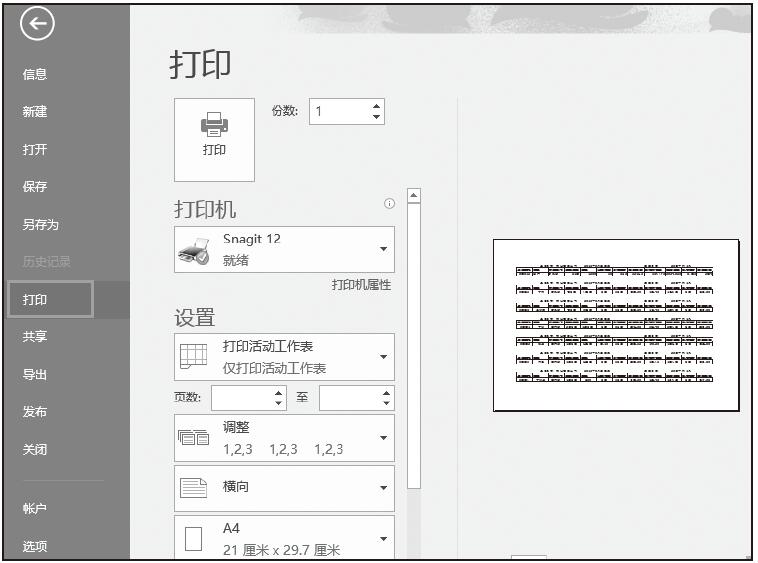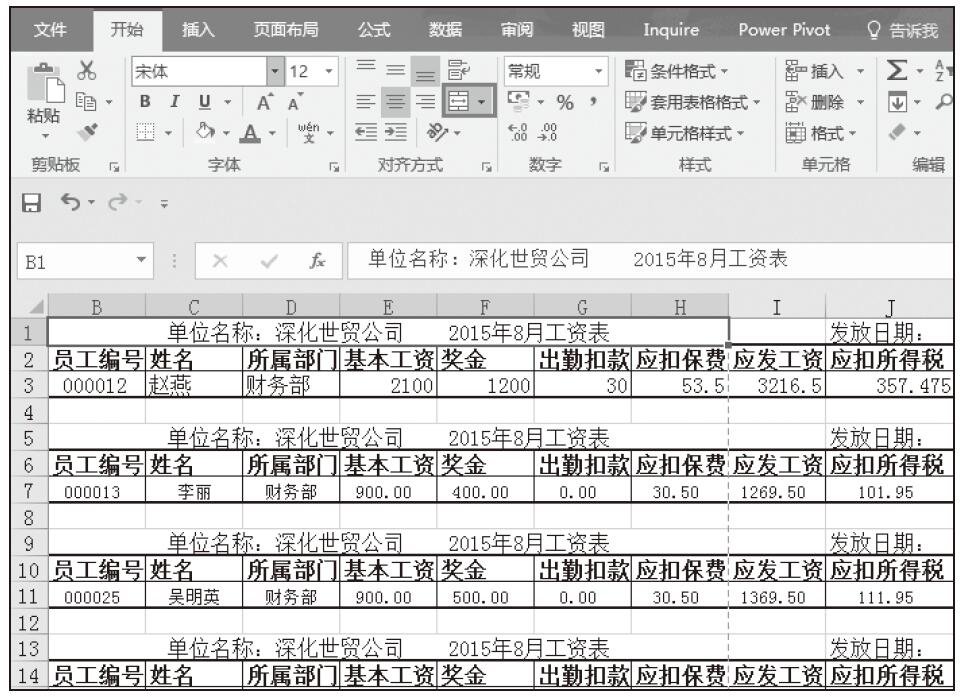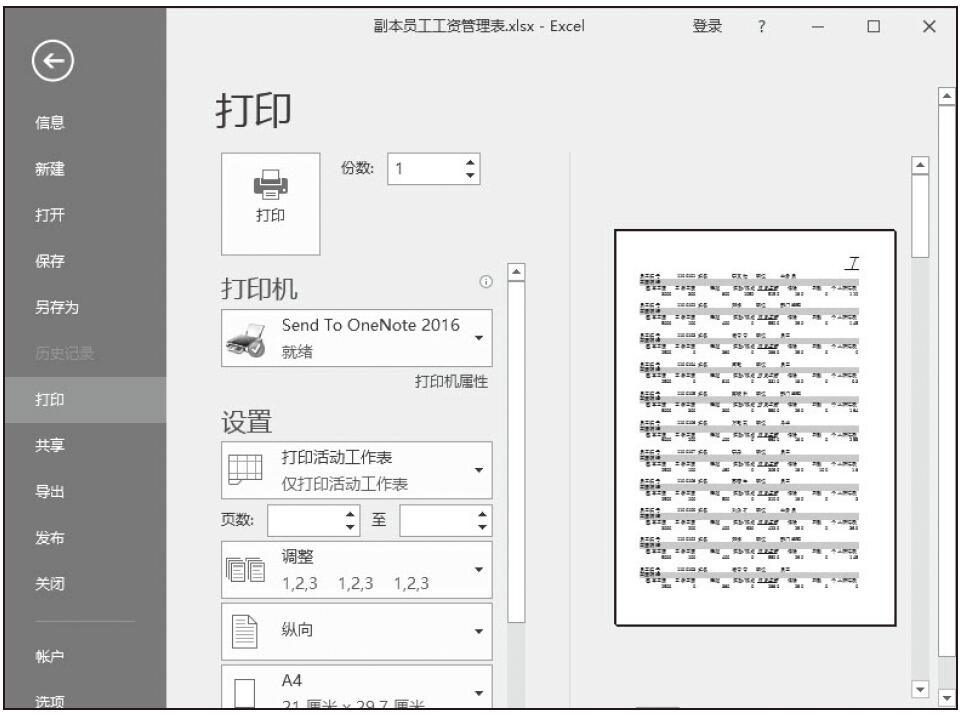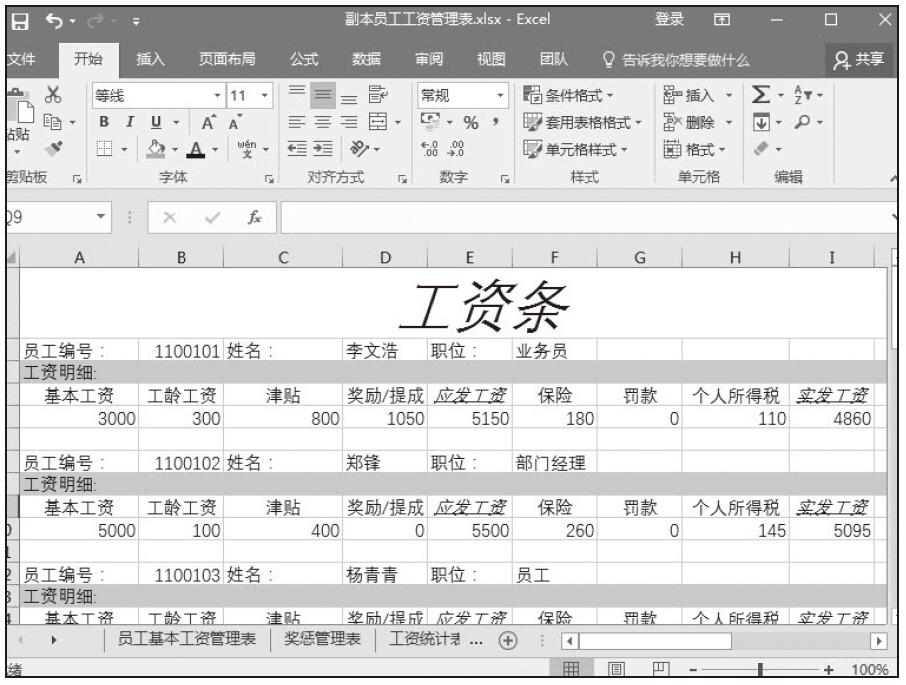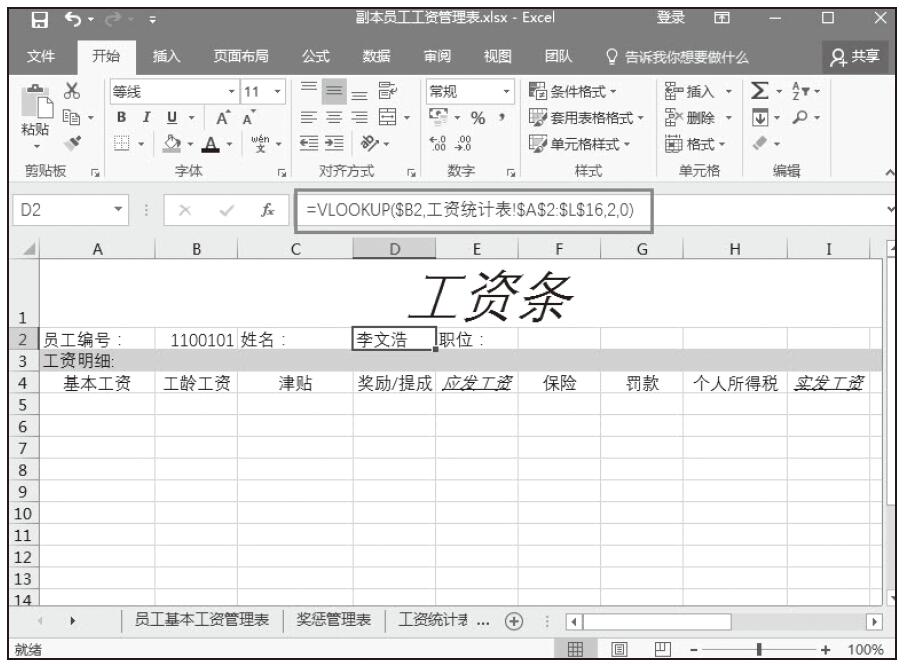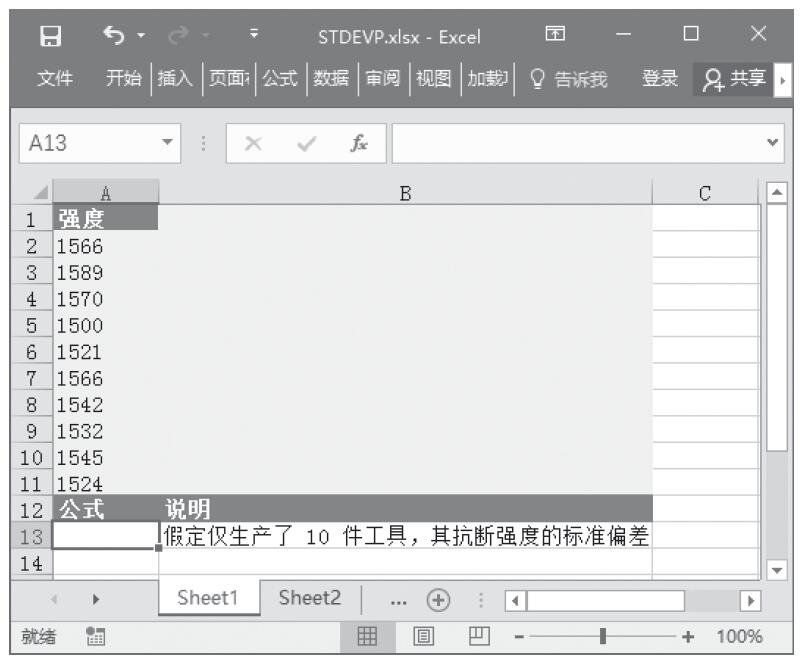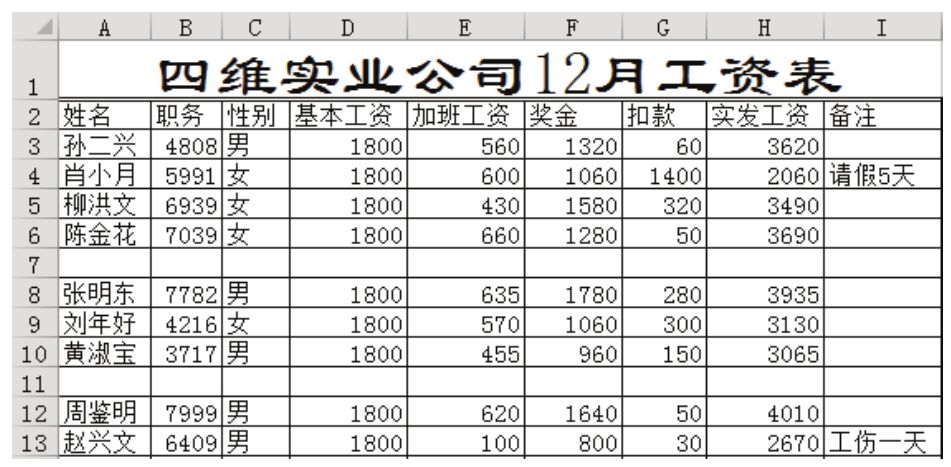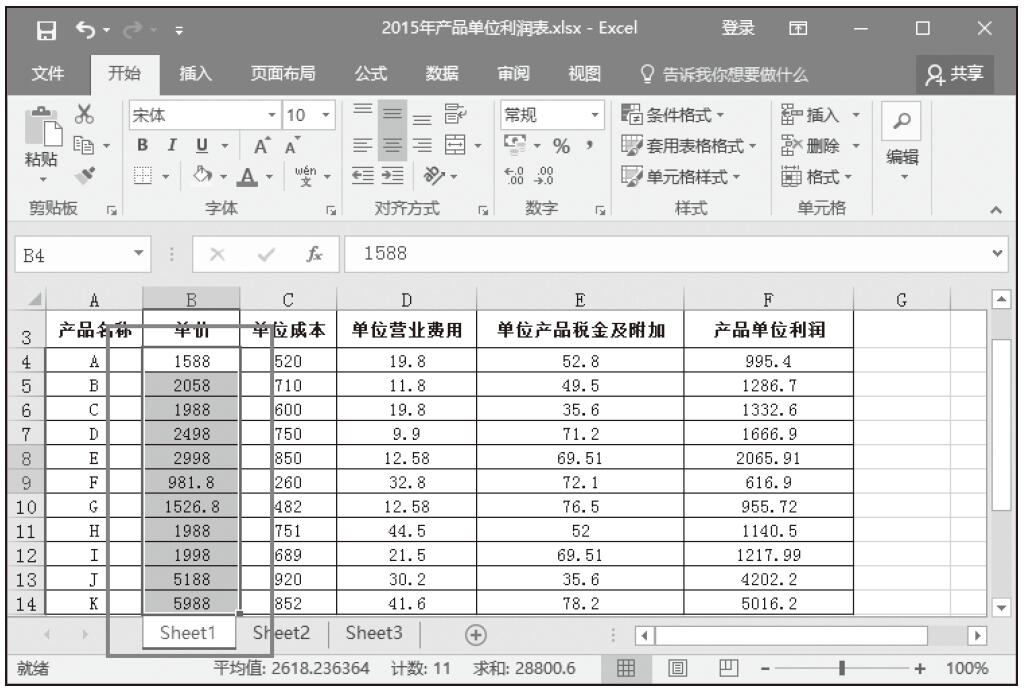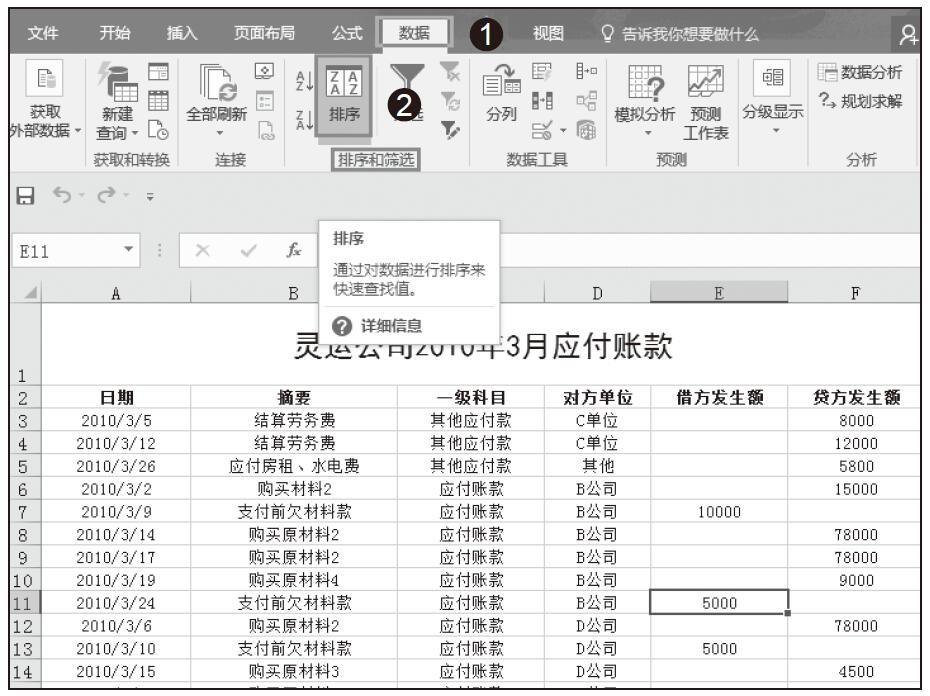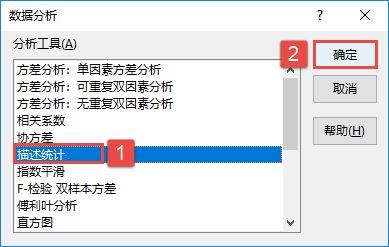图 8.39 是公司的工资明细表,能否快速转换成工资条格式?即每个员工工资的上一行都显示标题栏。
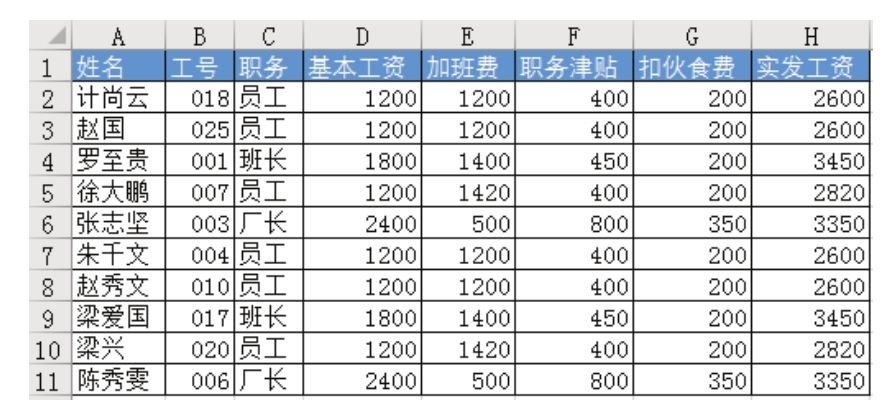
图8.39 工资明细表
解题步骤
Excel未提供生成工资条的工具,但是多个内置工具组合应用可以实现此需求,具体操作步骤如下。
1.在I3单元格中输入字母A,在J4单元格中输入字母A。
2.选择I3:J4区域,然后双击填充柄,将数据填充到工资明细的最后一行,效果如图8.40所示。
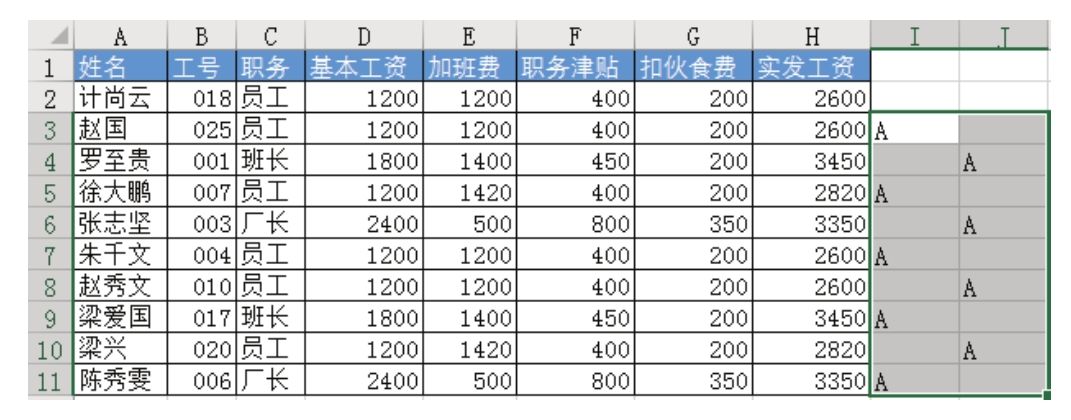
图8.40 创建辅助区域
3.按<Alt+H+F+D+S>组合键,弹出“定位条件”对话框,然后选中“常量”单选按钮,并取消选择其下方的“数字”、“逻辑值”和“错误”复选框,只保留“文本”复选框,操作界面如图8.41所示。
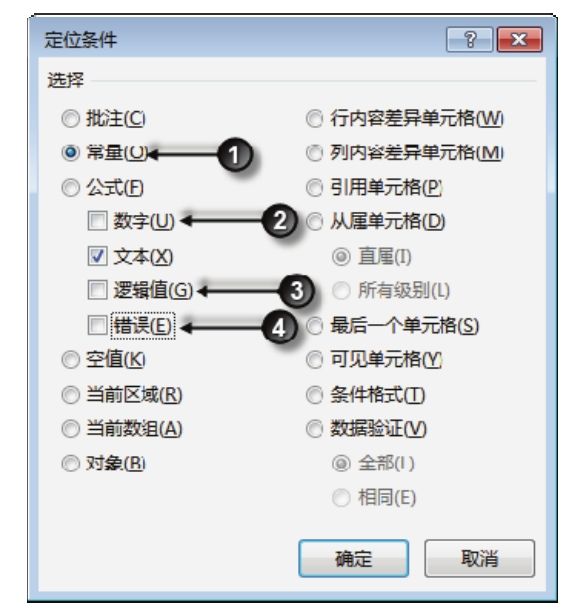
图8.41 设置定位选项
4.单击“确定”按钮执行定位,然后右键单击任意一个已选中的单元格,并从右键菜单中选择“插入”,弹出“插入”对话框。
5.选择“插入”对话框中的“整行”,然后单击“确定”按钮执行插入行操作。图8.42展示了插入方式的设置界面,图8.43则是插入整行后的效果。
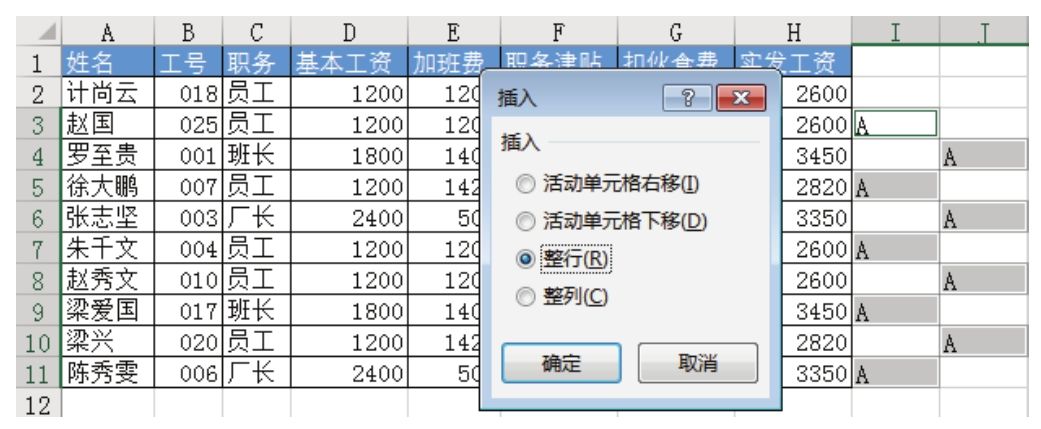
图8.42 设置插入方式
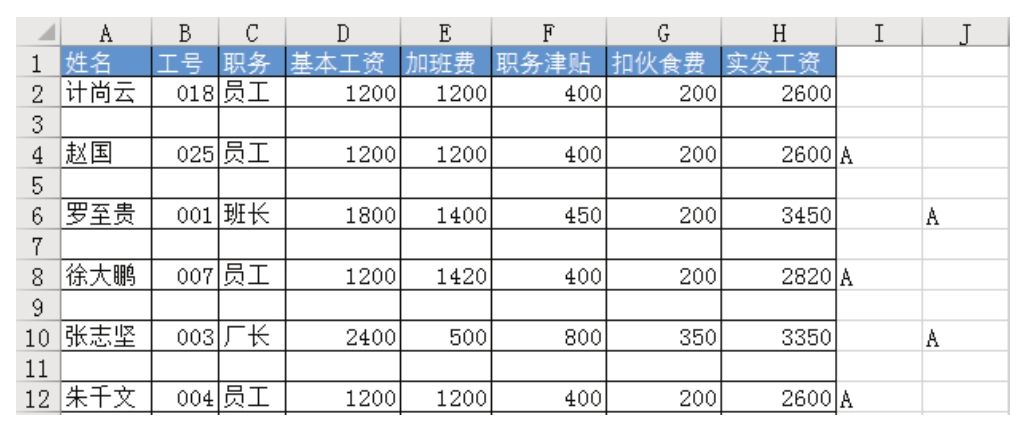
图8.43 插入空行后的效果
6.复制第一行。
7.选择A1:A20,然后按<Alt+H+F+D+S>组合键,弹出“定位条件”对话框,然后选中“空值”单选按钮,并单击“确定”按钮执行定位。图8.44是定位条件设置界面,图8.45则是定位效果。
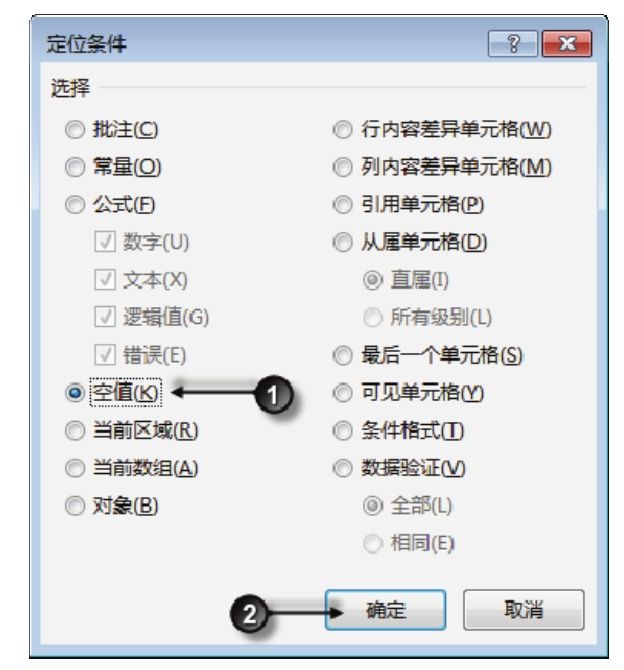
图8.44 设置定位条件
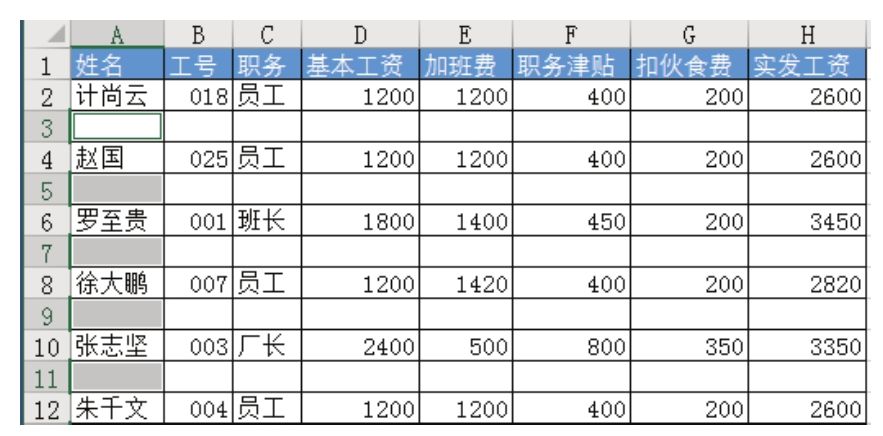
图8.45 定位效果
8.按组合键<Ctrl+V>,粘贴标题到空行中,粘贴后效果如图8.46所示。
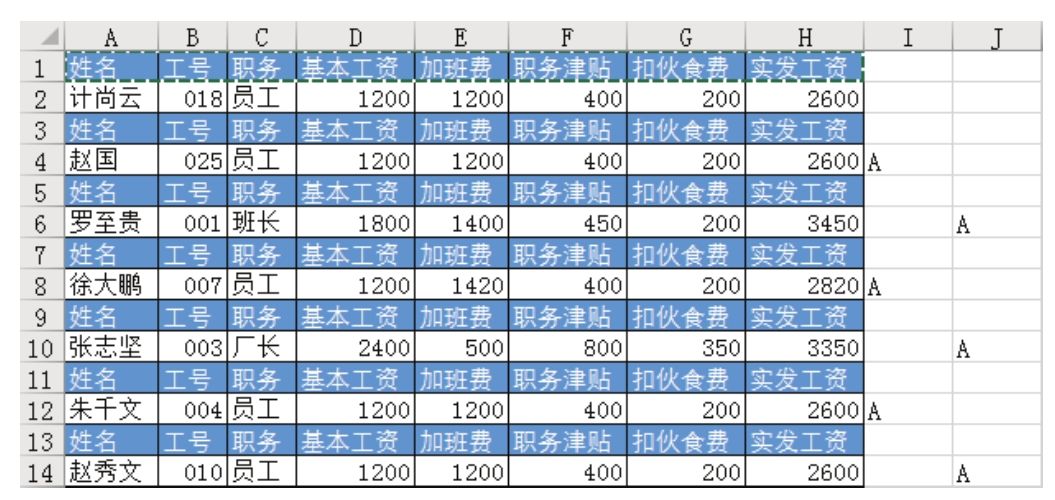
图8.46 复制标题到空行
9.删除I:J区域的辅助数据。
知识扩展
1.本例的重点在于辅助区域的应用,通过辅助区域定位需要插入行的单元格。当插入空行后,其他操作都相当简单。
使用辅助区域时要注意两点,其一是输入的字符没有任何限制,使用任何字符都可以,而非只能使用字母“A”;其二是必须从第二个职员信息处开始,因为第一个职员的工资信息上方已经存在标题行。
2.在辅助区域定位文本后需要调用右键菜单中的“插入”菜单,此时的重点在于必须右键单击已经选中的单元格,其后插入空行时才会针对当前选中的所有单元格各插入一行,否则无法实现预期效果。
3.复制第一行后,定位 A1:A20 区域的空白单元格,然后粘贴数据即可将标题批量存放到每个职员信息的上方。假设 A 列的某个姓名被删除,那么不能使用本例的方法,必须确保姓名区域没有空白单元格。